Актуализиране на Grub
Целият процес на актуализиране на grub във вашия Arch Linux изисква четири управляващи стъпки. Основните стъпки са 1ул две, а последните две стъпки поддържат първите две стъпки чрез имплантиране на промяната. Тези стъпки включват:
- Стъпка # 1 Актуализиране на GRUB пакети
- Стъпка # 2 GRUB конфигурация
- Стъпка # 3 GRUB персонализиране
- Стъпка # 4 Презареждане на GRUB
Предпоставки
Елементът от основно значение е потребителското влизане чрез sudo потребителя. Повечето от операциите на Linux изискват да влезете в sudo на вашия сървър като root потребител. Второто изискване за процеса на актуализиране на GRUB е наличието на мениджър на пакети, известен с името Pacman. Обичайно е да имате потребител на sudo и Pacman на вашия сървър на Arch Linux, така че не се нуждаете от допълнителни процедури за изпълнение на изискванията. Винаги е по-добре да проверите предварителните условия, преди да работите с какъвто и да е софтуер или актуализация на Arch Linux.
Актуализиране на GRUB пакети
Трябва да актуализирате системата за най-новите пакети, които са налични за вашите приложения и софтуер на Arch Linux. Актуализирането на GRUB пакетите може да ви предостави най-новата версия, която е достъпна в официалното хранилище на базата данни на Arch Linux. Изпълнете командата на Arch Linux, за да синхронизирате, актуализирате и обновите системните пакети чрез Pacman.
$ sudo pacman -Syu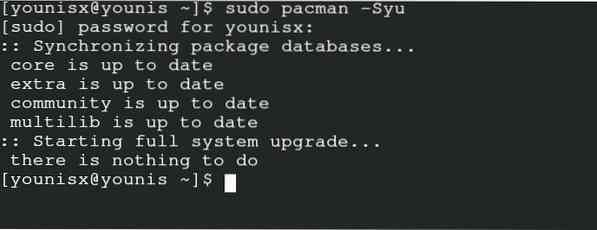
За да проверите ръчно най-новата версия на GRUB, налична в хранилището, въведете следната команда.
$ sudo pacman -S grub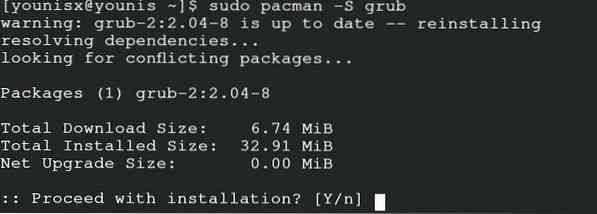
В тази команда Pacman ще преинсталира най-новата версия на GRUB за вашия сървър. По този начин можете да бъдете сигурни, че пакетът на GRUB, който ще актуализирате, съществува в модифицираната му форма. С това можете удобно да продължите да редактирате конфигурацията на GRUB.
GRUB конфигурация
Редактирането в конфигурацията на GRUB представя различни опции за персонализиране, за да настроите пакета си според вашите предпочитания. Ако работите с повече от една операционна система, използвайте GRUB, за да установите настройката на вашата операционна система по подразбиране. Другите опции за персонализиране включват изчакване на менюто, настройка на фоновото изображение и настройката на скрипта за GRUB. За работата на всички тези дейности GRUB има своя файл, който се нуждае от редактиране, за да извърши тези операции. Можете да въведете тази команда с редактора, за да направите промени в конфигурационния файл на GRUB.
$ sudo nano / etc / default / grub
Изходният прозорец показва 54 линейни подробности за конфигурационния файл GRUB. Можете да промените фона, цвета, времето за изчакване на GRUB и ОС по подразбиране на вашия сървър, като промените стойностите на съответната категория. За предпочитане е стойността на времето за изчакване да се промени на някакво отрицателно число, за да можете да получите неограниченото меню от пакета на GRUB. След като завършите цялото редактиране на този файл, запазете промените. Можете също да видите подробностите за GRUB скрипта в съответното хранилище.
GRUB персонализиране
За да персонализирате настройките на GRUB, внедрете GRUB персонализатора от официалната база данни на Arch Linux. Този инструмент се основава на графичния интерфейс и улеснява дейностите по персонализиране на GRUB. Въведете командата, за да получите персонализатора от депозитаря на Arch Linux.
$ sudo pacman -S grub-customizer
Сега изберете инструмента за персонализиране, като го търсите от лентата с менюта, изберете го и въведете паролата на root, за да продължите по-нататък. Можете удобно да осъществите достъп и да персонализирате оперативността на GRUB за настройка на списъка, общи настройки и външен вид.
GRUB презареждане
Това е задължителен процес за актуализиране на депозитаря на GRUB с име под / boot / grub, след като изданието ви приключи. Въведете следната команда в терминала, за да презаредите конфигурационния файл на GRUB след промените.
$ sudo grub-mkconfig -o / boot / grub / grub.cfg
Можете също така да изберете следната команда за актуализиране и презареждане на промените, направени преди това в конфигурационния файл на GRUB.
$ update-grub
Няма да намерите тази команда в официалния депозитар на Arch Linux, така че вземете я от AUR, използвайки сървъра на Arch Linux. Поставете тези команди, за да получите функцията update-grub от AUR.
$ sudo pacman -S git base-devel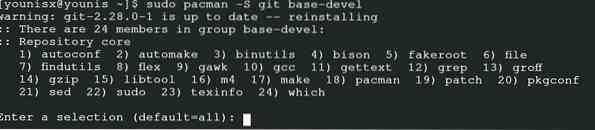

Първата команда настройва функциите за инсталиране на AUR, а втората команда разгръща пакета update-grub от AUR. Можете да приложите командата yay за изграждане на пакета update-grub на вашия Arch Linux.
$ yay -S актуализация-grub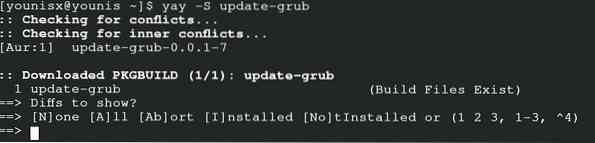
Последното нещо, което трябва да изпълните, е да въведете следната команда, за да използвате функцията на update-grub.
$ sudo update-grub
С тази команда вашата GRUB ще се актуализира на Arch Linux.
Заключение
Най-добрият избор е да използвате пакета GRUB в операционната система на Arch Linux за стартиране на системата. След като спазите стъпките и командите, споменати в това ръководство, можете да бъдете спокойни относно зареждането на вашата система. GRUB ще изпълнява автоматизираната функция за зареждане на системата всеки път, когато влезете в сървъра си. Ако не използвате GRUB, може да се сблъскате с проблеми при зареждане на вашия сървър. Сървърът ще ви изпрати препоръка за зареждане на системата с помощта на GRUB. Това може да се случи всеки път, когато се занимавате с инсталирането на ново приложение.
 Phenquestions
Phenquestions

